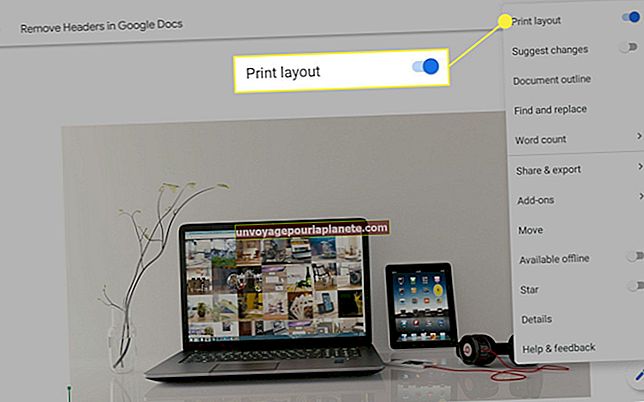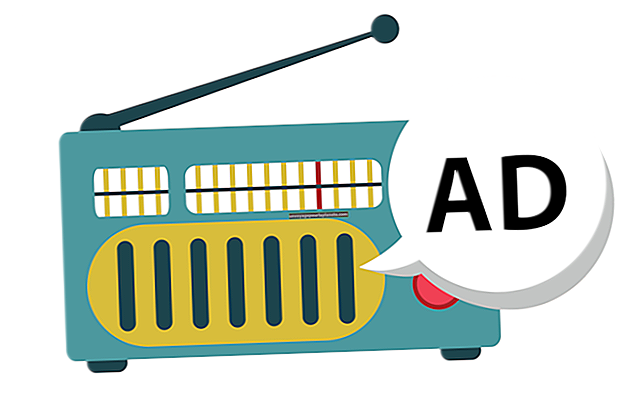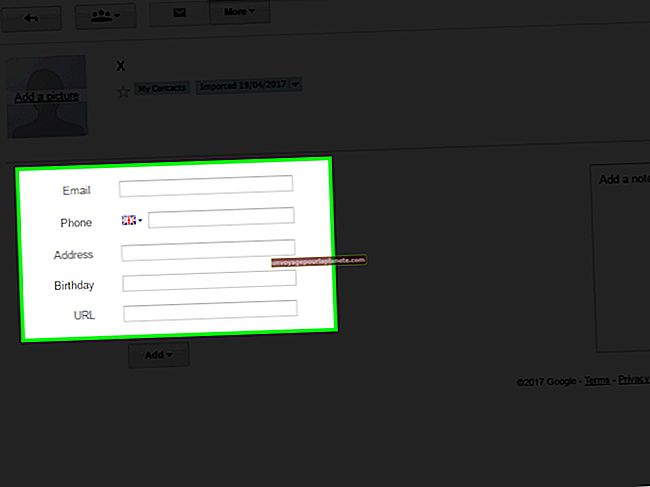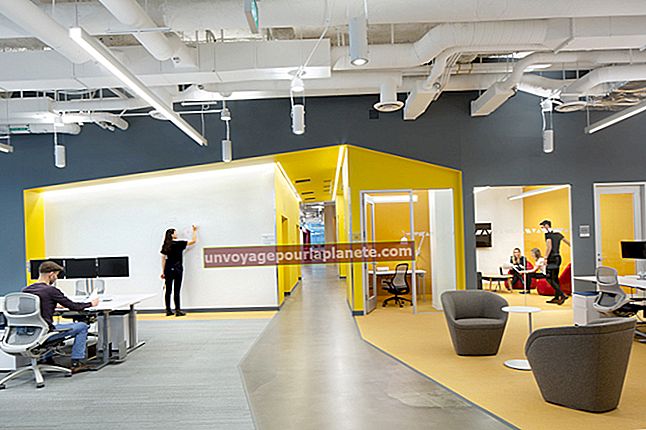Android இல் பதிவுசெய்யப்பட்ட சின்னத்தை எவ்வாறு உள்ளிடுவது
உங்கள் நிறுவனத்தின் பெயருடன் பதிவுசெய்யப்பட்ட சின்னத்தை நீங்கள் சேர்க்கும்போது, உங்கள் நிறுவனத்தின் பிராண்டை முறையாக பதிவு செய்ய நீங்கள் தாக்கல் செய்துள்ளீர்கள் என்பதைக் குறிக்கிறீர்கள். வர்த்தக முத்திரை சின்னத்தைப் பொறுத்தவரை, இது பெரும்பாலும் ஒரு நிறுவனத்தால் தயாரிக்கப்படும் பொருட்களின் கள்ளத்தனத்தைத் தடுப்பதற்கான ஒரு வழியாகப் பயன்படுத்தப்படுகிறது. இது டி.எம் என்ற சூப்பர்ஸ்கிரிப்ட் எழுத்துக்களாகத் தோன்றுகிறது, மேலும் சின்னத்திற்கு முன் வரும் அனைத்தும் வர்த்தக முத்திரையாக இருப்பதைக் குறிக்கப் பயன்படுகிறது.
ஒரு நிறுவனம் இந்த சின்னத்தைப் பயன்படுத்தும்போது, வர்த்தக முத்திரையிடப்பட்ட பொருட்களுக்கு கள்ளத்தனமாக இருக்கும் எந்தவொரு உண்மையான அல்லது சட்டபூர்வமான நிறுவனத்திற்கும் எதிராக அது ஒரு தனியார் வழக்குக்கு தாக்கல் செய்யலாம். வர்த்தக முத்திரை சின்னத்தின் அழகு என்னவென்றால், பதிவுசெய்யப்பட்ட சின்னத்தைப் போலன்றி, முறையாக பதிவு செய்யப்படாமல் எந்தப் பெயரிலும் சேர்க்க முடியும், இது ஒரு தேசிய வர்த்தக முத்திரை அலுவலகத்தில் பதிவுசெய்யப்பட்ட பெயர்களில் மட்டுமே சேர்க்கப்பட வேண்டும். எனவே, வர்த்தக முத்திரை சின்னத்தை ஒரு சொல், சொற்களின் தொகுப்பு, சொற்றொடர், படம் அல்லது பிற கிராஃபிக் அல்லது உரையின் பின்னர் பதிவு செய்யாமல் வைக்கலாம், மேலும் அதை வர்த்தக முத்திரையாகக் கோரலாம். வர்த்தக முத்திரையை சட்டப்பூர்வமாக கோர விரும்பவில்லை அல்லது பின்னர் கள்ளநோட்டுக்கு எதிராக வழக்குத் தொடர விரும்பவில்லை என்றாலும், நீங்கள் பல வழிகளில் குறியீட்டைப் பயன்படுத்தலாம்.
Android இல் பதிவுசெய்யப்பட்ட சின்னத்தை உள்ளிடுகிறது
ஸ்மார்ட்போன்கள் இப்போது தொலைபேசி அழைப்புகள் மற்றும் குறுஞ்செய்திகளை அனுப்புவதைத் தவிர வேறு எதையும் செய்ய முடியும்.
உங்கள் Android தொலைபேசி உங்கள் ஆய்வுகள், உங்கள் வேலை, உங்கள் வணிகம் மற்றும் பலவற்றுடன் தொடர்புடைய நோக்கங்களுக்காகப் பயன்படுத்தப்படலாம். உங்கள் தொலைபேசியில் நீங்கள் ஒரு வணிக ஆவணத்தைத் தட்டச்சு செய்கிறீர்கள் மற்றும் வழக்கமான விசைப்பலகையில் பொதுவாகக் காணப்படாத சின்னங்களை அணுக வேண்டியிருந்தால், நீங்கள் குறியீட்டு விசைப்பலகைக்கு மாறலாம் மற்றும் அங்கு காணப்படும் சின்னங்களைப் பயன்படுத்தலாம். காமா, பீட்டா மற்றும் செல்சியஸ் சின்னங்கள் மற்றும் வர்த்தக முத்திரை மற்றும் பதிவுசெய்யப்பட்ட சின்னங்கள் ஆகியவை இதில் அடங்கும்.
இந்த சின்னங்களில் ஏதேனும் ஒன்றை நீங்கள் அடிக்கடி பயன்படுத்தினால், நீங்கள் முதல் முறையாக குறியீட்டைத் தட்டச்சு செய்து, அதைத் தேர்ந்தெடுத்து, கிளிப்போர்டுக்கு நகலெடுத்து, பின்னர் உங்கள் ஆவணத்தில் தேவையான பல முறை ஒட்டலாம். நிலையான ஆண்ட்ராய்டு விசைப்பலகையில் நீங்கள் காணாத இந்த எழுத்துக்களை உள்ளிடுவதற்கான வெவ்வேறு வழிகளைக் கொண்ட பிற விசைப்பலகைகள் Google Play Store இல் உள்ளன. பிளே ஸ்டோரின் எளிய சுற்றுப்பயணம் உங்கள் வேலையை எளிதாக்க நீங்கள் பயன்படுத்தக்கூடிய அத்தகைய விசைப்பலகைகள் உள்ளதா என்பதைக் காண்பிக்கும்.
Android விசைப்பலகையில், பதிவுசெய்யப்பட்ட ® அடையாளம் அல்லது வர்த்தக முத்திரை ™ குறியீட்டை உள்ளிட பின்வரும் படிகள் உங்களை அனுமதிக்கும்:
- குறியீட்டு உள்ளீட்டை நீங்கள் விரும்பும் நுழைவு புலத்திற்குச் செல்வதன் மூலம் தொடங்கவும், இதனால் திரை விசைப்பலகை பாப் அப் செய்யப்படும்.
- விசைப்பலகையில் உள்ள எண்கள் மற்றும் சின்னங்கள் பக்கத்திற்கு உங்களை அழைத்துச் செல்ல “? 123” பொத்தானை அழுத்தவும்.
- சின்னங்களின் இரண்டாவது பக்கத்திற்கு உங்களை அழைத்துச் செல்ல “~ {” பொத்தானை அழுத்தவும்.
- வர்த்தக முத்திரை மற்றும் பதிவுசெய்யப்பட்ட சின்னங்கள் இந்த பக்கத்தில் காணப்படுகின்றன. அவற்றை உங்கள் ஆவணத்தில் சேர்க்க அவற்றைத் தட்டவும். இந்த பக்கத்தில், உங்கள் ஆவணத்தில் நீங்கள் பயன்படுத்தக்கூடிய Android பதிப்புரிமை சின்னம் உள்ளிட்ட பிற வகையான சின்னங்களையும் நீங்கள் காணலாம்.
- உங்கள் விசைப்பலகையின் முதல் பக்கத்திற்குச் செல்ல, “ஏபிசி” பொத்தானைத் தட்டவும்.
உங்கள் பயன்பாட்டில் குறியீட்டைச் சேர்க்க விரும்பினால், அதைச் சேர்க்க குறியீட்டிற்கான யூனிகோடைப் பயன்படுத்தலாம்:
- குறியீடு திருத்தியைப் பயன்படுத்தி உங்கள் Android பயன்பாட்டிற்கான குறியீட்டைத் திறக்கவும்.
- நீங்கள் குறியீட்டைச் செருக விரும்பும் இடத்தில் ஒரு உரைக்காட்சி உறுப்பைச் செருகவும். உரைக்காட்சி உறுப்பு வழக்கமாக வடிவத்தில் இருக்கும், நீங்கள் செருக விரும்பும் உரையுடன் மேற்கோள் குறிகளுக்கு இடையில் செல்கிறது.
- கொடுக்கப்பட்ட சின்னத்திற்கு யூனிகோடை சேர்க்க உரை பண்புக்கூறு பயன்படுத்தலாம். எடுத்துக்காட்டாக, பதிவுசெய்யப்பட்ட சின்னத்திற்கான குறியீடு u00AE ஆகும், எனவே நீங்கள் இதை Android என உள்ளீடு செய்வீர்கள்: உரை = "\ u00AE".
- மேற்கோள் குறிகளுக்கு இடையில் மீதமுள்ள உரையைத் தட்டச்சு செய்து உங்கள் உரைக்காட்சி உறுப்பை மூடலாம்.
Android இல் கூடுதல் பரிசீலனைகள்
இந்த அறிவுறுத்தல்கள் ஆண்ட்ராய்டுக்கு பதிப்பு 4.2 முதல் சமீபத்திய பதிப்பு 9.0 வரை இந்த எழுத்தின் படி உள்ளன. எதிர்கால பதிப்புகளில் அவை மாறுபடலாம் அல்லது அறிவுறுத்தல்கள் பொருந்தாது. அண்ட்ராய்டு இயக்க முறைமையுடன் வரும் இயல்புநிலை விசைப்பலகைக்கு பதிலாக, உங்கள் தொலைபேசி உற்பத்தியாளர் சிறப்பு விசைப்பலகை உள்ளடக்கியிருக்கலாம் என்பதால் நீங்கள் பயன்படுத்தும் தொலைபேசியின் வகை என்ன வேலை செய்கிறது மற்றும் என்ன செய்யாது என்பதையும் பாதிக்கலாம். சிறப்பு விசைப்பலகை பதிவுசெய்யப்பட்ட மற்றும் வர்த்தக முத்திரை சின்னங்களை வழங்கலாம் அல்லது வழங்கக்கூடாது. உங்கள் தொலைபேசி உற்பத்தியாளரிடமிருந்து வரும் விசைப்பலகை இந்த சின்னங்களைக் கொண்டிருக்கவில்லை என்றால், கணினி அமைப்புகளுக்குச் சென்று “மொழி & உள்ளீடு” பிரிவின் கீழ் மாற்றுவதன் மூலம் Android இயக்க முறைமையுடன் வரும் இயல்புநிலை விசைப்பலகைக்கு மாறலாம்.
விண்டோஸில் வர்த்தக முத்திரை சின்னத்தை உள்ளிடுகிறது
உங்கள் Android பயன்பாட்டில் வர்த்தக முத்திரை மற்றும் பதிவுசெய்யப்பட்ட சின்னங்களை உள்ளிடப் போகிறீர்கள் என்றால், விண்டோஸில் குறியீட்டை எவ்வாறு உள்ளிடுவது என்பது குறித்த பொதுவான புரிதல் உங்களுக்கு இருக்க வேண்டும்.
இந்த சின்னங்களை உள்ளிடுவதற்கான பொதுவான முறை சின்னங்களுக்கு யூனிகோடைப் பயன்படுத்துவதாகும். வர்த்தக முத்திரை சின்னத்தை எடுத்துக் கொள்ளுங்கள், எடுத்துக்காட்டாக: வர்த்தக முத்திரை சின்னம் இருக்கும் இடத்தில் கர்சரை வைக்கலாம், “Alt” விசையை அழுத்திப் பிடிக்கவும், எண் திண்டு வரிசையில் 0, 1, 5 மற்றும் 3 விசைகளை அழுத்தவும். பின்னர் “Alt” விசையை விடுங்கள். The சின்னம் தோன்ற வேண்டும்.
பதிவுசெய்யப்பட்ட சின்னத்திற்கு, அதே நடைமுறையைச் செய்யுங்கள், ஆனால் sequ சின்னம் தோன்றும் வகையில் அந்த வரிசையில் 0, 1, 7, 4 எண்களைத் தட்டச்சு செய்க.
விண்டோஸ் பயன்படுத்தும் குறிப்பேடுகள்
விசைப்பலகை ஒரு நிலையான அமெரிக்கன் மற்றும் ஒரு எண் திண்டுடன் வரும்போது இந்த செயல்முறை விண்டோஸ் பிசிக்களில் வேலை செய்கிறது. நீங்கள் ஒரு நோட்புக் கணினியைப் பயன்படுத்துகிறீர்கள் என்றால், எண் விசைகளை இயக்குவது போன்ற கூடுதல் படியை நீங்கள் மேற்கொள்ள வேண்டியிருக்கும். இதைச் செய்ய, உங்கள் கணினியில் செயல்பாட்டு விசையை அழுத்திப் பிடித்து, பின்னர் எண் திண்டுகளை இயக்க F1 முதல் F12 விசைகளின் தொகுப்பில் தொடர்புடைய செயல்பாட்டு விசையை அழுத்தவும். நீங்கள் ™ சின்னத்தை உள்ளீடு செய்தவுடன், தொடர்புடைய குறியீட்டைக் கொண்டு எண் திண்டு முடக்கலாம். நீங்கள் இதைச் செய்யாவிட்டால், வழக்கமான விசைப்பலகை எண் விசைகளுடன் மாற்றப்படும்.
ஆன்லைனில் இருக்கும்போது, வெவ்வேறு வலைத்தளங்களில் site அல்லது ® குறியீட்டை உள்ளிட நீங்கள் பயன்படுத்தக்கூடிய வெவ்வேறு தள அடிப்படையிலான குறியீடுகள் இருப்பதைக் காண்பீர்கள். மைஸ்பேஸில், எடுத்துக்காட்டாக, வர்த்தக முத்திரை சின்னத்தை செருக ஒரு சிறப்பு குறியீட்டைப் பயன்படுத்தலாம், இது “™”. இது உங்கள் பயனர்பெயருக்கு அடுத்தது போன்ற வர்த்தக முத்திரை சின்னம் திரையில் தோன்றும் இடத்தில் தோன்றும். பிற சமூக வலைப்பின்னல் மற்றும் வழக்கமான தளங்களுக்கும் இதே போன்ற குறியீடுகள் உள்ளன. பதிவுசெய்யப்பட்ட சின்னத்திற்கான தொடர்புடைய குறியீடு “®”.
எழுத்து வரைபடம்
எழுத்து வரைபடம் விண்டோஸில் ஒரு வசதியான கருவியாகும், இது அனைத்து எழுத்துருக்களுக்கும் கணினியில் கிடைக்கும் அனைத்து எழுத்துக்களையும் காண நீங்கள் பயன்படுத்தலாம். எழுத்து வரைபடத்தைத் திறந்து, சின்னங்களைச் செருக அதைப் பயன்படுத்த, நீங்கள் சில படிகளைப் பின்பற்ற வேண்டும்:
- தொடக்க பொத்தானை நோக்கிச் சென்று, தொடக்க மெனுவைத் திறக்க அதைக் கிளிக் செய்க.
- நிரல்கள் பொத்தானுக்குச் சென்று நிரல்களின் பட்டியலைத் திறக்கவும்.
- “துணைக்கருவிகள்” கோப்புறையில் சென்று அதைக் கிளிக் செய்க.
- “கணினி கருவிகள்” க்குச் சென்று அதைக் கிளிக் செய்க. கிடைக்கக்கூடிய கருவிகளில் ஒன்றாக எழுத்து வரைபடத்தைக் காண்பீர்கள். அதன் சொந்த சாளரத்தில் திறக்க அதைக் கிளிக் செய்க.